- Autor Jason Gerald [email protected].
- Public 2023-12-16 11:37.
- Naposledy zmenené 2025-01-23 12:44.
Aj keď funkcia presúvania finančných prostriedkov priamo medzi účtami PayPal a Venmo zatiaľ nie je k dispozícii, tento wikiHow vás naučí, ako vybrať prostriedky z účtu Venmo a vložiť ich na svoj účet PayPal ich prevodom na zdieľaný bankový účet, ktorý používajú Venmo aj PayPal. mať prístup k.
Krok
Metóda 1 z 2: Používanie mobilných aplikácií
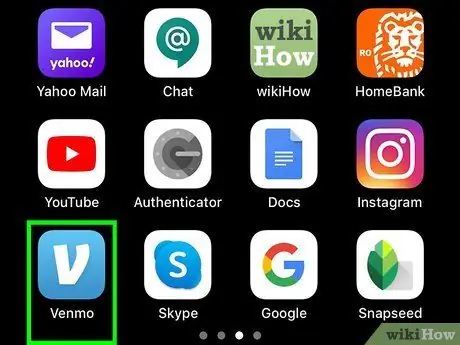
Krok 1. Otvorte Venmo
Ikona vyzerá ako biele „V“na modrom pozadí. Túto ikonu nájdete na domovskej obrazovke alebo v priečinku s aplikáciami alebo ju nájdete.
- Pred pokračovaním musíte pripojiť rovnaký bankový účet k svojim účtom Venmo a PayPal.
- Budete tiež potrebovať účet PayPal Cash alebo PayPal Cash Plus, ak ste ho ešte nezriadili alebo ho nemáte.
- Ak sa zobrazí výzva, prihláste sa do svojho účtu.
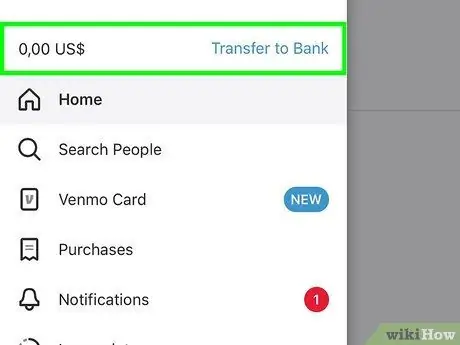
Krok 2. Vyberte finančné prostriedky na bankový účet, ktorý je tiež prepojený s účtom PayPal
Prepojenie bankových účtov s účtami PayPal a Venmo môže trvať niekoľko dní, takže na prípravu budete možno potrebovať viac času.
- Dotykom otvoríte ponuku v ľavej časti obrazovky.
- Klepnite na odkaz „ Spravovať zostatok "alebo" Prevod peňazí ”, Ktorá je modrá vedľa sumy zostatku Venmo. V spodnej časti obrazovky sa zobrazí ponuka.
- Dotknúť sa " Prevod do banky " Dotknutím sa číselných tlačidiel môžete zmeniť výšku zostatku, ktorý je potrebné previesť, najskôr však musíte odstrániť existujúcu čiastku.
- Dotknúť sa " Okamžité "alebo" 1-3 biznis dni " Môžete si vybrať okamžité prevody (s poplatkom 1% z nominálneho zostatku) alebo bezplatné prevody na 1-3 pracovné dni.
- Dotykom na možnosť vyberte banku. Zobrazí sa výzva na potvrdenie prenosu a potom sa dotknite položky „ Prenos “, Ktorá je zelená. V závislosti od vášho výberu môže prevod prostriedkov z Venmo na váš bankový účet trvať niekoľko sekúnd až niekoľko dní.
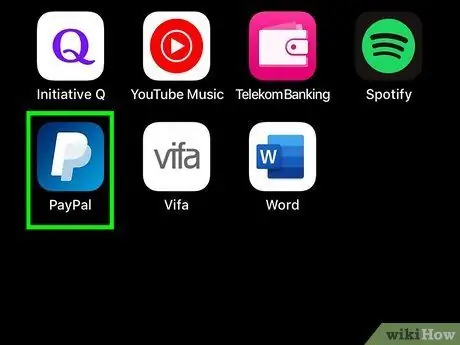
Krok 3. Otvorte PayPal
Ikona vyzerá ako biele „P“na modrom pozadí. Nájdete ho na domovskej obrazovke alebo v priečinku s aplikáciami, alebo ho hľadáte.
- Aby ste mohli pridávať finančné prostriedky na svoj účet PayPal, musíte mať prepojený rovnaký bankový účet ako váš existujúci účet Venmo.
- Ak sa zobrazí výzva, prihláste sa do svojho účtu.

Krok 4. Pridajte finančné prostriedky, ktoré ste predtým previedli z Venmo, na váš účet PayPal
Ak chcete na svoj účet PayPal pridávať finančné prostriedky, musíte mať s bankovým účtom prepojený účet PayPal Cash alebo PayPal Cash Plus.
- Účet PayPal Cash alebo Cash Plus môžete získať tak, že sa zaregistrujete alebo si vytvoríte účet/zostatkový účet pri prijímaní finančných prostriedkov na svoj účet PayPal a zvolíte „Ponechať ho v PayPal“(a nie „Previesť ho do svojej banky“).
- Dotknite sa zostatku na PayPal. Potom sa dostanete na stránku zostatku.
- Dotknúť sa " Pridajte peniaze "a" Pridajte zo svojej banky " Ak sa rozhodnete previesť do 1 až 3 pracovných dní, finančné prostriedky od spoločnosti Venmo sa vám nezobrazia okamžite a bude potrebné počkať 1 až 3 pracovné dni, kým budú finančné prostriedky pripísané na váš účet PayPal.
- Zadajte množstvo finančných prostriedkov, ktoré chcete previesť na svoj účet PayPal, potom vyberte „ ďalej ”.
- Potvrďte prenos a potom sa dotknite položky „ Pridajte peniaze " Obvykle trvá 3 až 5 pracovných dní, kým budú finančné prostriedky k dispozícii na vašom účte PayPal.
Metóda 2 z 2: Prostredníctvom počítača
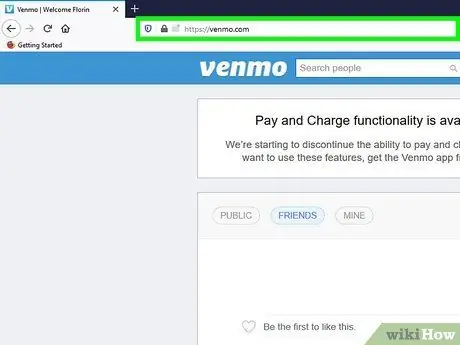
Krok 1. Navštívte https://venmo.com/?m=co prostredníctvom webového prehliadača
Ak ste to ešte neurobili, možno sa budete musieť najskôr prihlásiť do svojho účtu.
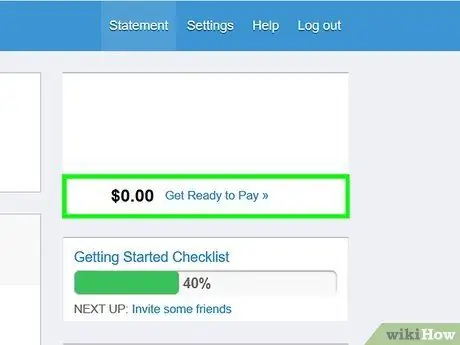
Krok 2. Vyberte prostriedky z účtu Venmo
Pred pokračovaním musíte pripojiť rovnaký bankový účet k svojim účtom Venmo a PayPal.
- Kliknutím na textové pole zmeníte výšku zostatku, ktorý chcete previesť.
- Kliknite " Prenos " Prostriedky budú odoslané na váš bankový účet a potom ich môžete previesť späť na svoj účet PayPal. Prostriedky môžete prevádzať okamžite (za poplatok) alebo ich nechať bezplatne doručiť do 3 až 5 pracovných dní.
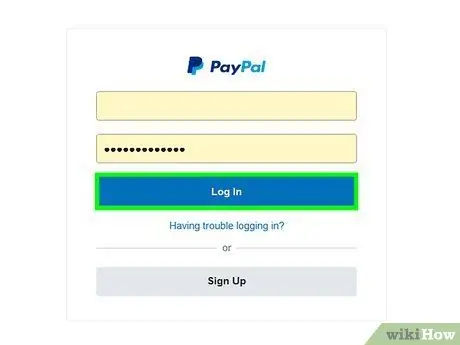
Krok 3. Vo webovom prehliadači navštívte stránku
Ak ste to ešte neurobili, budete sa musieť najskôr prihlásiť do svojho účtu.
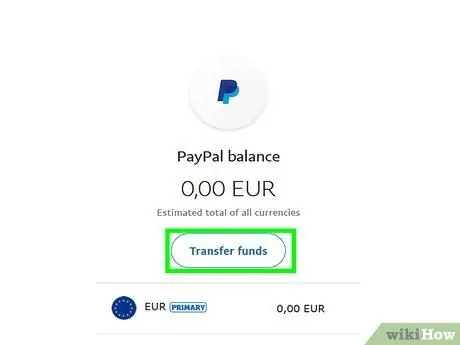
Krok 4. Pridajte finančné prostriedky na svoj účet PayPal
Ak vám nie je ponúknutá možnosť používať funkciu „Okamžitá platba“, budete musieť niekoľko pracovných dní počkať, kým sa prostriedky z vášho účtu Venmo dostanú na váš bankový účet.
- Ak chcete na svoj účet PayPal pridať zostatok, musíte mať účet PayPal Cash alebo PayPal Cash Plus s prepojeným bankovým účtom.
- Účet PayPal Cash alebo Cash Plus môžete získať registráciou alebo vytvorením zostatkového účtu pri prijímaní finančných prostriedkov na serveri PayPal a namiesto použitia možnosti „Previesť ho do svojej banky“musíte vybrať možnosť „Ponechať ho v službe PayPal“.
- Dotknite sa položky „Peňaženka“a „ Prevod peňazí ”.
- Vybrať " Pridajte peniaze k svojmu zostatku “Pod nadpisom„ Peniaze “.
- Zadajte nominálny zostatok, ktorý chcete pridať na svoj účet PayPal. Musíte zadať presnú sumu. Ak napríklad chcete pridať prostriedky vo výške 1,05 USD, zadajte „1,05“namiesto „105“. Minimálna čiastka, ktorú môžete poslať, je 1 americký dolár.
- Kliknite " Pridať “A pred opätovným kliknutím na tlačidlo„ skontrolujte informácie o prevode Pridať " Obvykle trvá 3 až 5 pracovných dní, kým budú finančné prostriedky k dispozícii na vašom účte PayPal.






